Windows, Windows Hello'yu tanıtırken çok gayretliydi. Yeni konsept devrim niteliğinde olduğu için bunun için onları suçlamıyorum, ancak daha az insan bunu anladı. Bununla birlikte, rahatsız edici olan kısım, güncellemeleri, bir kullanıcı sistemi her başlattığında, PIN'i ayarlamayı isteyecek şekilde ayarlamasıydı. Şirket kullanıcılarının PIN sistemiyle ilgileneceğini bildiklerinden, bu özellikle şirket kontrollü sistemler için geçerliydi.
Beğenenler için tek seferlik bir sorun olmalı, ancak PIN'i kurmamayı seçenler PIN kurulum ekranını atlama seçeneği bulamadılar. İleri'ye tıklar ve daha sonra kurulumu atlarlardı ki bu can sıkıcıydı. Dahası, sistemi her başlattıklarında aynı şeyi yapmak zorunda kaldılar.
Bu istemi ortadan kaldırmak için, sisteme PIN'i ayarlamakla ilgilenmediğimizi açıkça belirtmemiz gerekir. İşte bunun için yöntemler:
1. Çözüm] Windows Defender ayarlarında değişiklik yapın
Windows Defender, virüsten koruma ve diğer sistem koruma yazılımlarıyla yan yana kullanılacak olsa da, her zaman PIN istemi sayfasını yönetir.
Sistemi başlatmaya çalışırken değişiklikleri aşağıdaki gibi yapabiliriz:
1] Oturum aç Windows Hello istemi ekranını her zamanki gibi atlayarak sisteme.
2] Masaüstü ekranındayken, ekranın sağ alt köşesindeki menüde yukarıyı gösteren oka tıklayın.
3] Windows Defender ayarlarını açmak için Windows Defender simgesine (kalkan benzeri bir simge) tıklayın.
4] Hesap koruma ayarlarını tıklayın ve açın.
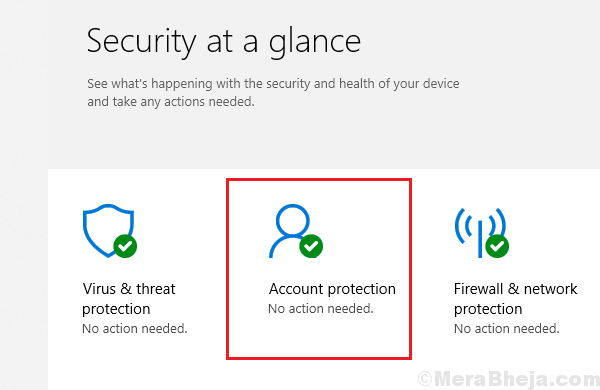
5] Kur'u seçin ve Kapatın.
Çözüm 2] Grup İlkesini Düzenle
Sorun genellikle şirket tarafından yönetilen sistemlerle ilgili olduğundan, doğrudan grup politikasında değişiklik yapmak çok yardımcı olabilir.
1] Basın Kazan + R Çalıştır penceresini açmak ve komutu yazmak için gpedit.msc.
2] Grup ilkesi düzenleyicisinde aşağıdaki konuma gidin:
Bilgisayar Yapılandırması >> Yönetim Şablonları >> Sistem
3] Oturum Açma klasörünü açın.
4] Politikayı bulun ve çift tıklayın Kolaylığı açın PIN ile oturum açma.
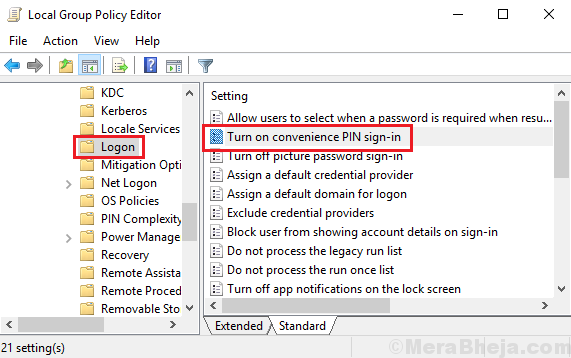
5] Radyo düğmesini Devre Dışı olarak değiştirin ve ardından Uygula'ya ve ardından Tamam'a tıklayın.
İlginç bir şekilde, çoğu kullanıcı şu anda bu hatayı bulamıyor ve bunun kesin nedeni, şirketlerin bu politikayı yönetilen sistemlerde zaten değiştirmiş olmalarıdır. Bu rehbere sahip olmayanlar için yardımcı olacaktır.
